| 탐색 링크 건너뛰기 | |
| 인쇄 보기 종료 | |

|
Sun Blade X3-2B(이전 Sun Blade X6270 M3) 관리 설명서 |
Oracle System Assistant를 사용하여 서버 설정
서버 구성을 위해 Oracle System Assistant 사용
BIOS Setup Utility를 사용하여 서버 설정
iSCSI 가상 드라이브는 주로 외부 서버(Sun Blade X3-2B 호스트 운영 체제로 작동)에 상주하는 지원되는 운영 체제를 실행하기 위해 사용됩니다.
iSCSI 가상 드라이브는 iSCSI BIOS Setup Utility 화면에서 구성해야 합니다. 선택한 포트에 대해 iSCSI 매개변수를 설정해야 합니다.
시작하기 전에
선택한 OS에 대한 iSCSI 작동 이론을 잘 알고 있어야 합니다.
OS 설명서를 참조하여 iSCSI 대상을 클라이언트에 마운트할 수 있는지 확인하십시오.
지원 OS에서 실행 중인 외부 iSCSI 서버에 대한 액세스 권한이 있어야 합니다.
Sun Blade X3-2B는 레거시 부트 모드가 아닌 UEFI 부트 모드여야 합니다. UEFI 또는 레거시 BIOS 부트 모드 선택을 참조하십시오.
iSCSI 대상 서버에서 다음 정보를 제공해야 합니다. 다음 항목이 Sun Blade X3-2B ISCSI BIOS Setup Utility 화면에 입력됩니다.
| ||||||||||||||||||
ISCSI BIOS Setup Utility에서 iSCSI 가상 드라이브를 구성하려면 다음과 같이 하십시오.
BIOS Setup Utility 메뉴 액세스를 참조하십시오.
주 - 레거시 부트 모드가 사용 안함으로 설정되었는지 확인하십시오.
모든 제어 가능한 장치 목록이 표시됩니다.
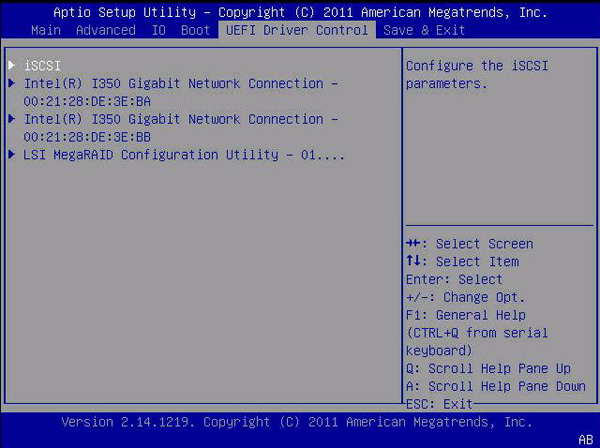
iSCSI Initiator Name 대화 상자가 나타납니다.
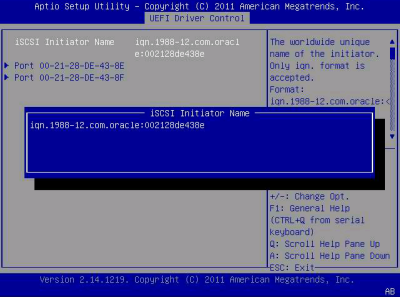
예: iqn.1988-12.com.oracle:000000000000
예: Port 00-11-22-DD-2E-AB
포트 구성 화면이 나타납니다.
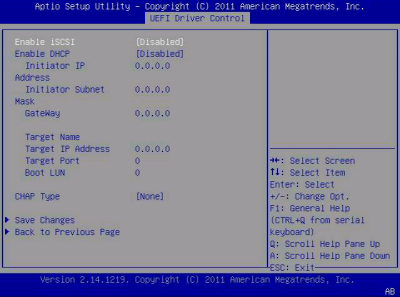
Enable iSCSI를 선택한 다음 Enabled를 선택합니다.
Initiator IP 주소, Initiator Subnet Mask 및 GateWay 설정이 제거됩니다.
DHCP를 Disabled로 설정한 경우 다음을 수행합니다.
주 - 동일 서브넷을 사용하십시오.
Target Name 대화 상자가 나타납니다.
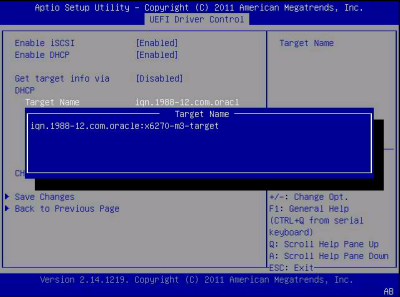
예: iqn.1988-12.com.oracle:x6270-m3-target
Target IP address 대화 상자가 나타납니다.
예: 111.111.1.11
예: 3210
주 - iSCSI가 네트워크 포트에서 사용으로 설정되면 PXE는 해당 포트에 대해 사용 안함으로 설정됩니다.
Boot LUN 대화 상자가 나타납니다.
예: 0
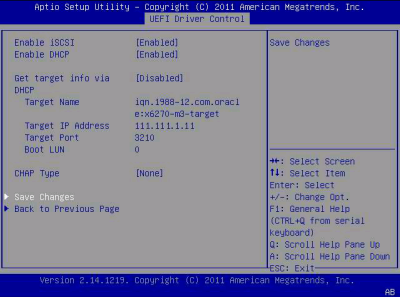
Please Select Boot Device 대화 상자가 나타납니다.